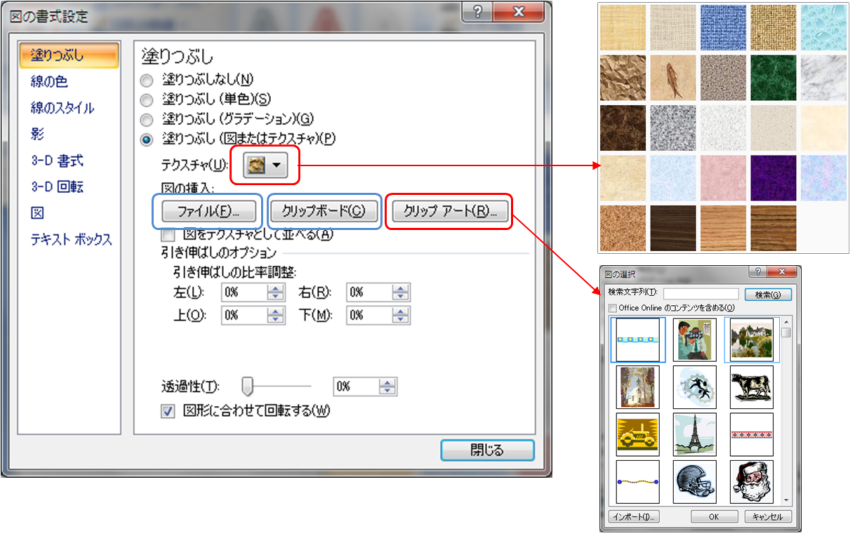EXCEL2007 塗りつぶし(図・テクスチャ)
EXCEL2007から、図形内に画像やテクスチャを挿入するダイアログボックスに新しい機能が追加されています。
尚、図の挿入のテクスチャ、ファイル、クリップアートは今まで通りです
□図をテクスチャとして並べる にチェックを入れた場合について説明します
| ① テクスチャを挿入したい図形を 挿入します |
② 今回下記の誘導灯の人を挿入したい と思います。 コピーして、挿入した(左の四角形) を選択し 図の書式設定のクリップボードをクリックします |
③ クリップボードをクリックすると 図形の中にコピーした図が挿入されます。 (ちなみに「図をテクスチャとして並べる」 にチェックの入っていない状態で 挿入したのが下図です) |
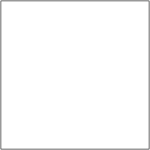 |
 |
 |
この絵を元に説明していきます

並べ表示のオプションの上から順に説明します。
「横方向に移動」「縦方向に移動」
四角形内の挿入された画像を、横方向・縦方向に移動させることができます。
「幅の調整」「高さの調整」
挿入された画像の大きさを変更できます。
「基準位置」
図を並べる場合の基準となる位置を決めます。
「反転の種類」
反転なし・横方向・縦方向・縦横両方向 を選択できます
下図は「図をテクスチャとして並べる」にチェックがはいった状態で、各反転をしてみました。
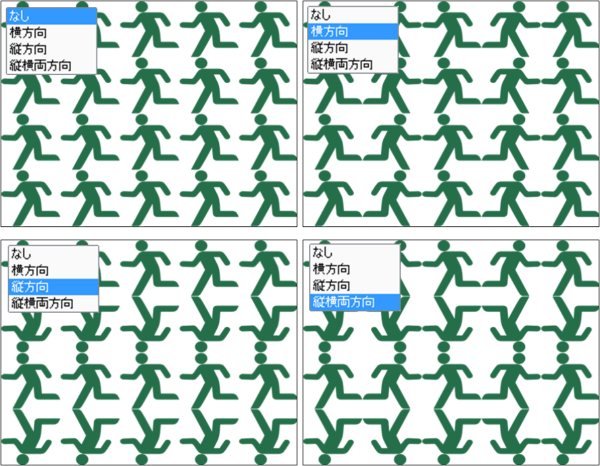
「透過性」
透明度の調整ができます。
「図に合わせて回転する」
チェックをいれると、図を回転させた場合、中に挿入された画像も一緒に回転します。
PR